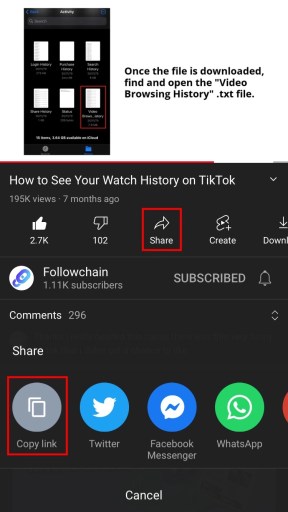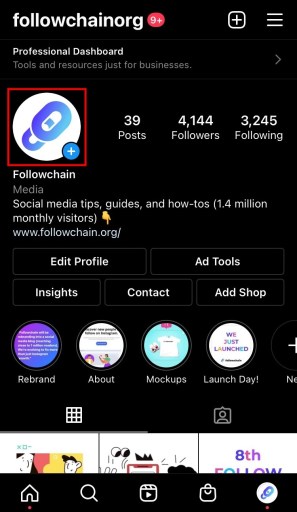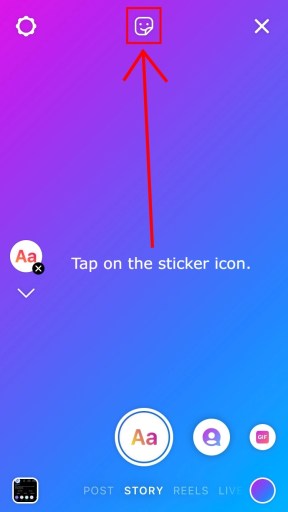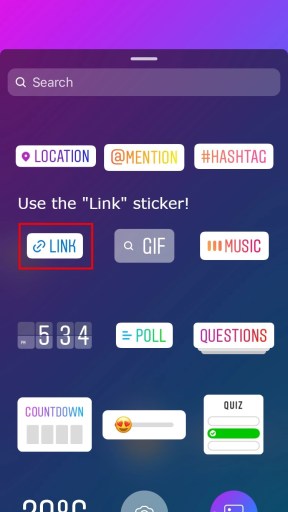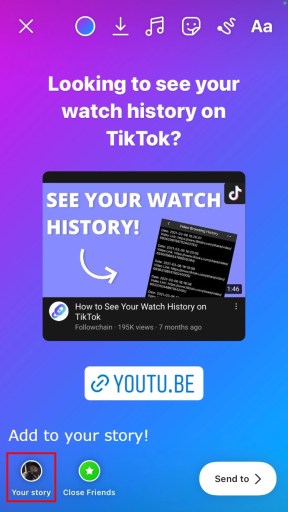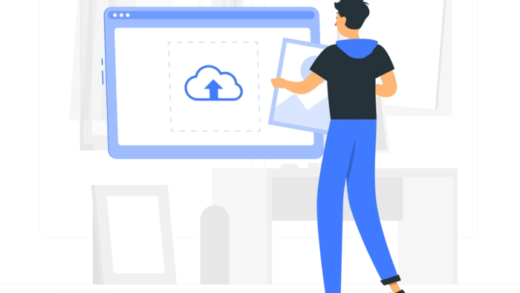Как поделиться видео с YouTube в истории Instagram
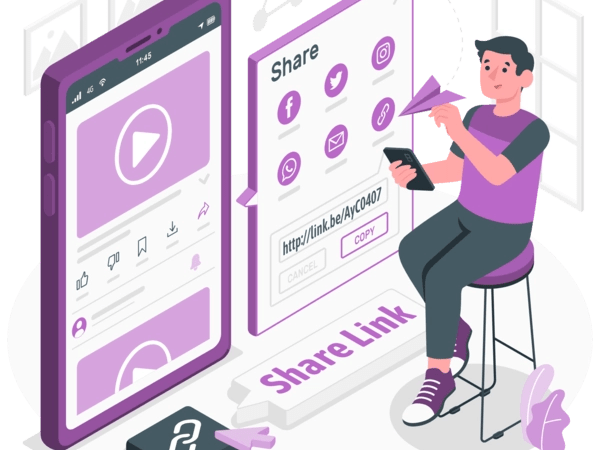
Вы видели видео на YouTube, которое вам понравилось?
Или у вас есть канал на YouTube, и вы хотите продвигать одно из своих видео?
В любом случае, вы можете поделитесь ссылкой на видео на ютубе в своей истории в Instagram.
Общеизвестно, что вам нужно 10 000 подписчиков в Instagram, чтобы использовать ссылку смахивания вверх.
Однако недавно Instagram выпустил новую функцию, позволяющую всем делиться ссылками.
Как результат, вам не нужно 10000 подписчиков чтобы добавить ссылку на видео YouTube в свою историю Instagram.
В этом руководстве вы узнаете, как добавить или поделиться ссылкой на видео YouTube в своей истории в Instagram, даже если у вас нет 10 000 подписчиков (ссылка, проведите пальцем вверх).
Как поделиться видео с YouTube в истории Instagram
Чтобы поделиться видео YouTube в своей истории Instagram, вам сначала нужно скопировать ссылку на видео.
Во-вторых, добавьте историю, нажмите на значок стикера и нажмите на наклейку «Ссылка».
Наконец, вставьте ссылку на видео на YouTube и опубликуйте историю!
С 28 октября 2021 года стикер «Ссылка» доступен всем в Instagram.
Наклейка позволяет включать гиперссылку в свои истории.
Вы можете ссылаться на видео YouTube, профиль TikTok, интернет-магазин и т. д.
Кроме того, свайп-ссылка будет прекращено (даже если у вас 10 000 подписчиков).
Вот 6 шагов, чтобы поделиться видео YouTube в своей истории Instagram:
- Скопируйте ссылку на видео YouTube
- Откройте Instagram и добавьте историю
- Нажмите на значок стикера
- Используйте наклейку «Ссылка»
- Вставьте ссылку на видео YouTube
- Опубликовать историю
1. Скопируйте ссылку на видео YouTube
Первый шаг — скопировать ссылку на видео с YouTube.
Для этого откройте YouTube и перейдите к видео, которым вы хотите поделиться в своей истории в Instagram.
Вы можете использовать YouTube на компьютере или мобильном устройстве.
Как только вы перейдете к видео, вы увидите значок «Поделиться».
Если вы используете приложение YouTube, нажмите на значок «Поделиться».
После того, как вы нажмете значок «Поделиться», вы увидите несколько вариантов обмена.
Это включает в себя «Копировать ссылку», «Twitter», «Facebook Messenger» и многое другое.
Чтобы скопировать ссылку на видео, нажмите «Копировать ссылку».
2. Откройте Instagram и добавьте историю
После того, как вы скопировали ссылку на видео с YouTube, теперь вы можете поделиться ею в Instagram.
Для начала откройте приложение Instagram.
Как только вы окажетесь в Instagram, нажмите на изображение своего профиля на нижней панели навигации.
Откроется ваш профиль в Instagram.
Теперь вам нужно добавить новую историю Instagram.
Для этого нажмите на изображение своего профиля в вашем профиле.
Вы также можете нажать значок «+» на верхней панели навигации вашего профиля и нажать «История», чтобы добавить новую историю.
3. Нажмите на значок стикера
После того, как вы нажмете на изображение своего профиля, откроется камера Instagram.
Если вы нажали значок «+», вам нужно нажать «История», чтобы добавить новую историю Instagram.
На камере Instagram вы увидите несколько вариантов слева.
Сюда входят «Создать», «Бумеранг», «Макет» и многое другое.
Нажмите на значок «Создать», чтобы создать историю.
В верхней части камеры вы увидите значок наклейки.
Нажмите на значок стикера чтобы открыть список стикеров.
4. Используйте наклейку «Ссылка»
После того, как вы нажмете на значок стикеров, вы увидите список стикеров.
Это включает в себя «Местоположение», «@Mention», «#Hashtag» и многое другое.
Вы также увидите наклейку «Ссылка».
Нажмите на наклейку «Ссылка». чтобы добавить ссылку на свою историю в Instagram.
Если вы не видите наклейку со ссылкой, вам необходимо обновить Instagram.
Чтобы обновить Instagram на устройстве iOS, откройте App Store и коснитесь значка профиля.
Наконец, прокрутите вниз, найдите Instagram и нажмите «Обновить».
Чтобы обновить Instagram на устройстве Android, откройте магазин Google Play и коснитесь значка профиля.
Наконец, нажмите «Управление приложениями и устройством», найдите Instagram и нажмите «Обновить».
После того, как вы обновите Instagram, вам будет доступна наклейка «Ссылка».
5. Вставьте ссылку на видео YouTube.
После того, как вы нажмете на наклейку «Ссылка», вы попадете на страницу «Добавить ссылку».
На странице вы увидите поле URL.
Теперь вам нужно вставьте ссылку на видео YouTube в поле URL.
Для этого нажмите на поле URL и нажмите «Вставить».
Вы также можете просмотреть предварительный просмотр ссылки, нажав «Просмотреть предварительный просмотр».
Наконец, нажмите «Готово», чтобы добавить ссылку на видео YouTube в свою историю Instagram.
6. Опубликуйте историю
После того, как вы нажмете «Готово», ссылка на видео YouTube будет отображаться в виде наклейки.
Вы можете отредактировать свою историю, добавив миниатюру видео в качестве изображения.
Вы также можете добавить подпись, чтобы заинтриговать своих подписчиков посмотреть видео.
Как только вы закончите редактирование своей истории в Instagram, нажмите «Ваша история» опубликовать это!
Ваши подписчики смогут нажать на наклейку, чтобы посмотреть видео на YouTube.
Вы успешно поделились видео YouTube в своей истории Instagram!
Заключение
Раньше добавление или публикация видео YouTube в истории Instagram было невозможным.
До того, как была введена наклейка «Ссылка» в Instagram у вас должно быть 10 000 или более подписчиков, чтобы добавить ссылку на свою историю в Instagram.
Раньше вы могли использовать функцию пролистывания ссылок только в том случае, если у вас было 10 000 подписчиков или более.
С момента появления стикера «Ссылка» теперь вы можете использовать его, чтобы поделиться видео на YouTube в своей истории в Instagram.
Когда вы делитесь видео с YouTube в своей истории в Instagram, обязательно включить некоторый контекст.
Вы можете сделать это, добавив миниатюру видео в качестве изображения в свою историю.
Вы также можете добавить подпись, объясняющую, о чем видео.
дальнейшее чтение
Как найти живое видео в Instagram
Как скрыть свой список подписчиков в Instagram
240+ забавных подписей в Instagram (для друзей и селфи)